Uni Micro V3
Dersom du benytter Uni Micro V3 (også kjent som Uni Økonomi) for lønnskjøring, kan du hente ut timer fra Timerabbit for overføring direkte til lønnssystem.
Slik tar du i bruk utvidelsen med Uni Micro
1. Aktiver lisens
Gå til «Valg og lisenser» og «Lisenser» og bestill lisensen «UniMicro».

2. Legg inn lønnsarter
For at overføringen skal bli korrekt, må du legge inn samme lønnsarter i Timerabbit som ligger i Uni Micro.
Gå til «Valg og lisenser», «Innstillinger», «Lønn» og «Lønnsarter»:
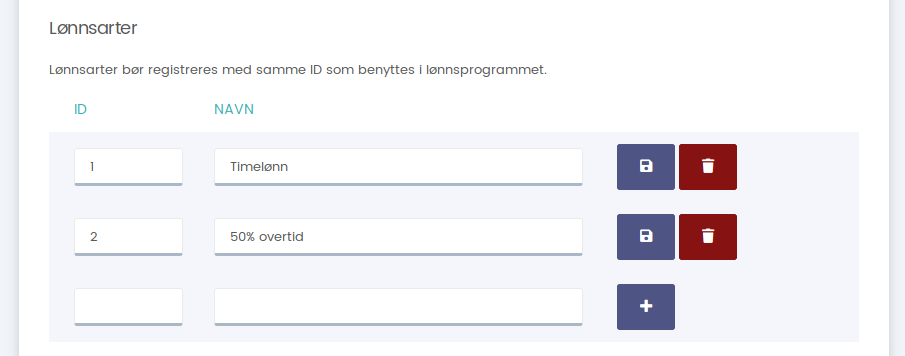
Lønnsarter består av en ID og et navn, disse henter du fra lønnsprogrammet ditt.
Innstillinger
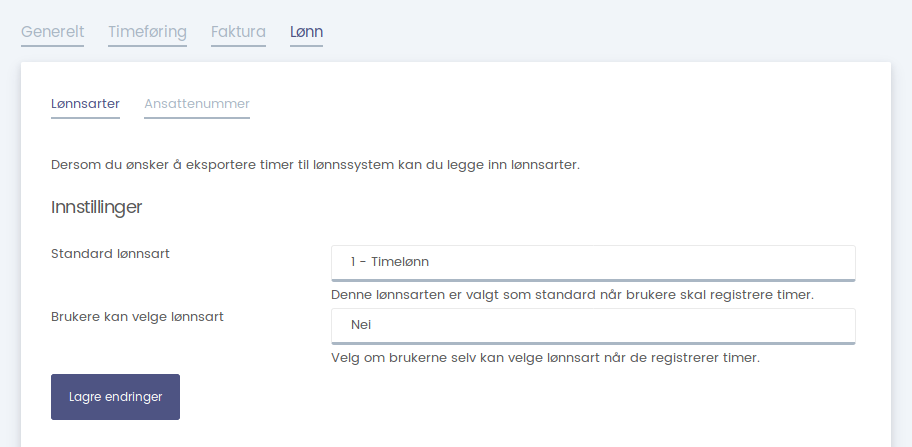
- Du kan sette en standard lønnsarter for timeføringer.
- Du kan velge om brukere selv skal kunne sette lønnsart når de registrerer timer, eller om dette skal være forhåndsdefinert og låst.
3. Legg inn ansattnummer
For å kunne eksportere timer til Uni Micro må du legge inn ansattnummer på alle brukere det skal kjøres lønn for.
Gå til «Valg og lisenser», «Innstillinger», «Lønn» og «Ansattnummer»:
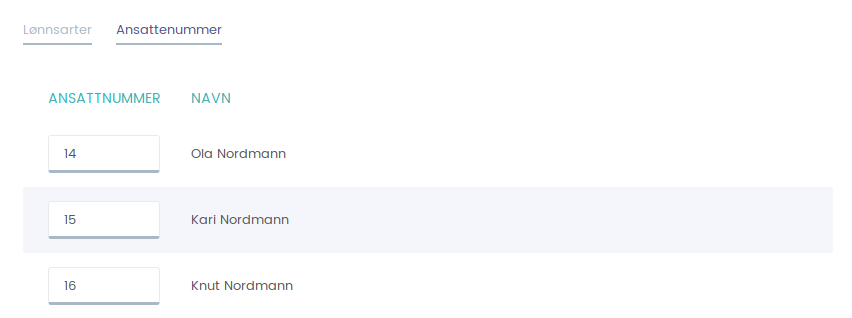
Ansattnummeret henter du fra Uni Micro.
4. Eksporter timeliste i Uni Micro-format
Når både lønnsarter og ansattnummer er lagt inn, kan timer registreres med korrekt lønnsart.
Når du ønsker å hente ut timeliste i Uni Micro-format, går du til «Timer» og «Timelister» og henter ut timene for rett periode med de filtrene du ønsker.
Nederst under «Eksporter timeliste» finner du valget «Uni Micro». Trykk så på «Eksporter timeliste» for å laste ned filen.
